Como mudar o papel de parede do iPhone
Se você quer saber como mudar o papel de parede do iPhone, siga cuidadosamente as instruções que estou prestes a dar a você nas linhas a seguir, a fim de ser capaz de alterar a imagem de fundo da tela inicial e a tela de bloqueio manual ou automaticamente.
Alterar papel de parede da tela inicial e da tela de bloqueio

Para alterar a tela inicial e / ou papel de parede da tela de bloqueio, abra o aplicativo Configurações do seu iPhone (oícone de engrenagem que você vê na tela inicial) e vá para a seção Papel de parede> Escolha um novo papel de parede do menu que é aberto.
Neste ponto, decida se deseja aplicar um plano de fundo estático, Um dinâmico (ou seja, um fundo em movimento), ou mesmo um fundo viver (uma imagem aparentemente estática que pode se tornar dinâmica com um toque longo do dedo na tela; válido apenas para a tela de bloqueio). Pode escolher as imagens predefinidas que lhe são propostas ou escolher uma das imagens presentes na Galeria do seu dispositivo (opção, no entanto, não disponível para wallpapers dinâmicos, que são apenas os predefinidos propostos pela Apple).
Após selecionar a foto de seu interesse, clique no botão definire, em seguida, escolha se deseja alterar o papel de parede da tela de bloqueio (Bloqueio de tela), se deseja aplicar o papel de parede à tela Início, ou se deseja alterar o plano de fundo de tanto e menu.
Em relação à aplicação de Papel de parede animados, essa configuração está disponível a partir do iPhone 6s e também pode ser usada para usar uma Live Photo como fundo ao vivo (ou seja, fotos que também incluem alguns segundos de vídeo antes e depois da filmagem, que podem ser tiradas com o aplicativo de câmera iOS) tiradas com o seu dispositivo.
Alterar papel de parede do iPhone automaticamente

Você gostaria mudar o papel de parede do iPhone automaticamente? Neste caso, você deve usar o aplicativo comandos, um aplicativo desenvolvido pela Apple que permite criar e executar scripts para a execução automática de certas operações em seu dispositivo (semelhante ao Automator para Mac).
O aplicativo é gratuito e também permite a utilização de scripts prontos para uso baixados da Internet, portanto, não é necessário saber criar manualmente uma automação personalizada.
Mais especificamente, para alterar o papel de parede do iPhone automaticamente via comandos, você deve primeiro baixar o aplicativo em questão através da App Store (se já não estiver presente "padrão" no iPhone).
Feito isso, ative a possibilidade de instalar comandos de terceiros acessando o menu Configurações> Comandos rápidos do iOS e seguindo em frente ON a alavanca Comandos não confiáveis e então confirmando a operação pressionando o botão permitir e digitando o código de desbloqueio dispositivo.
Neste ponto, importe o atalho Randomize Wallpaper visitando o link que acabei de fornecer do seu iPhone, pressionando o botão Obtenha comandos rápidos e então confirmando a operação usando o botão Adicionar atalho não confiável.
Este script, na verdade, permite que você altere automaticamente o fundo da tela de bloqueio ou da tela inicial do iPhone, escolhendo aleatoriamente uma das fotos na Galeria do seu dispositivo. Assim que a importação for concluída, você encontrará o comando Randomizar papel de parede na tela Meus comandos rápidos.
Antes de usá-lo, você precisa configurá-lo: primeiro pressão o ícone (...), role a tela que é mostrada a você e, na seção foto, clique no texto Item escolhido, para selecionar o álbum do o que o script terá que escolher uma imagem aleatoriamente.
Feito isso, volte para a tela principal Meus comandos rápidos e pressão o comando Randomizar papel de parede, para executá-lo. Neste ponto, na caixa na parte superior, escolha se deseja alterar o plano de fundo da tela de bloqueio (tela de bloqueio) ou na tela inicial (Home Screen) e confirme a operação pressionando o botão definir.
Como mudar o papel de parede do iPhone de preto para branco
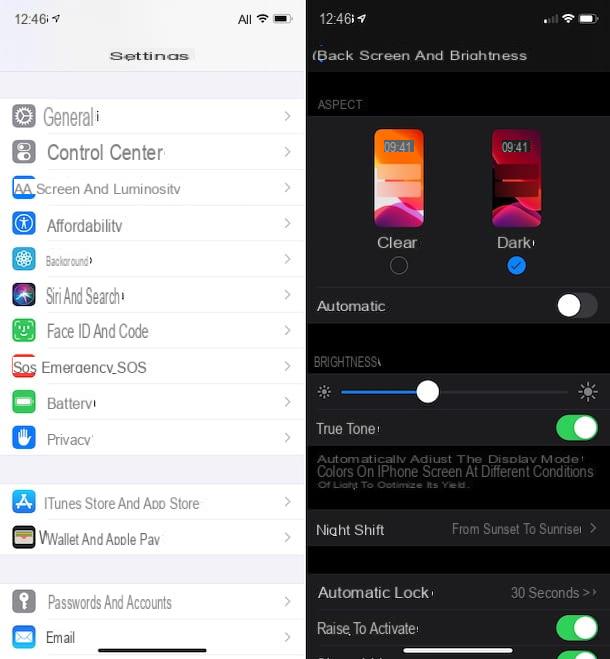
para mude o papel de parede do iPhone de preto para branco, pretende ser uma mudança de matiz para o fundo dos aplicativos que você usa e os menus do sistema, você deve agir através das configurações do tema iOS, a fim de desativar o tema sombrio você ativou anteriormente (que, por padrão, é ativado à noite para tornar os menus do sistema e aplicativos que suportam a aplicação do tema escuro "escuro").
Portanto, vá para o menu Configurações> Tela e brilho do seu iPhone e marque o item limpar, para desativar o modo escuro do iPhone.
Para mais informações, convido você a ler meu guia dedicado mais especificamente ao tema.
Como alterar o papel de parede do WhatsApp do iPhone

para alterar o papel de parede do WhatsApp no iPhone você deve primeiro iniciar o aplicativo da famosa plataforma de mensagens no seu iPhone e, em seguida, pressionar o item Configurações localizado no menu abaixo.
Agora, toque nos itens Plano de fundo do bate-papo> Escolha um novo plano de fundo e você terá a possibilidade de alterar o fundo dos chats, configurando uma imagem padrão com um fundo brilhante, escuro o com um cor sólida.
Alternativamente, pressionando o item foto, você poderá aplicar uma imagem presente na Galeria do seu dispositivo como plano de fundo dos bate-papos de Whatsapp. Após identificar a imagem de seu interesse, clique no item definir para confirmar a mudança de fundo.
Em caso de dúvidas ou problemas, ou para mais informações, leia o meu guia para alterar o papel de parede do WhatsApp do iPhone.
Como alterar o papel de parede do teclado do iPhone
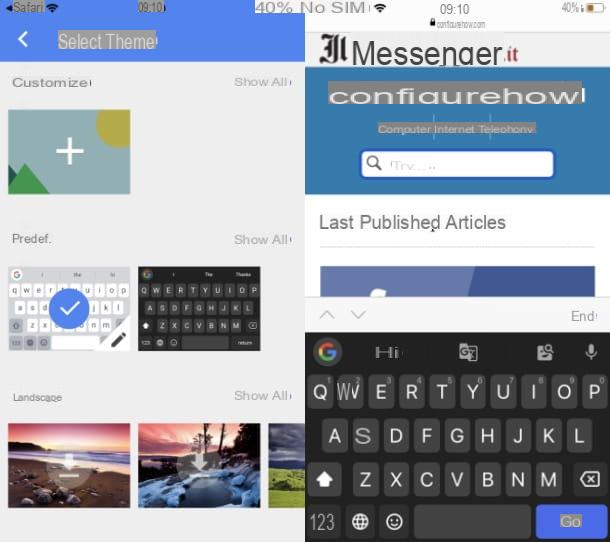
Se você desejar alterar papel de parede do teclado no iPhone Devo primeiro informar que, por padrão, não é possível realizar esta operação, pois o teclado virtual do iOS não pode ser alterado (apenas muda entre o tema claro e escuro, conforme visto acima).
No entanto, você pode instalar um teclado alternativo em comparação com o padrão do iOS e, assim, obter a possibilidade de alterar o fundo do teclado também. Em geral, sugiro que você evite usar teclados de terceiros, pois eles podem representar riscos potenciais à privacidade (eles podem capturar tudo o que você digita neles!) Mas existem alguns produzidos por empresas muito famosas e que podem ser usados com maior tranquilidade da mente, por exemplo Gboard do Google.
Para usar o teclado Gboard do Google e mude o fundo do iPhone, primeiro baixe este último na App Store, pressionando o botão Obtener e iniciar o download via Face ID, Touch ID ou digitando a senha da sua conta iCloud.
Ao final do download e instalação, vá para o menu Configurações> Geral> Teclados> Teclados> Adicionar um novo teclado do iOS e pressão no item Gboard, para ativar o teclado do Google que você acabou de instalar.
Neste ponto, para alterar o teclado padrão do iPhone e começar a usar o do Google, pressão e segure o ícone de globo localizado no teclado padrão do iOS e selecione o teclado Gboard. Feito isso, para alterar o plano de fundo do teclado do Google, pressão e segure o ícone de globo e toque no item Configurações.
Em seguida, vá para a seção Temas e escolha um dos temas que lhe são propostos. Fácil, certo? Mais tarde, em caso de dúvidas, você pode chamar o teclado padrão do iOS através do ícone "usual" de globo e você pode desativar o Google permanentemente por meio do menu de definições mencionado acima ou desinstalando o aplicativo Gboard.
Como mudar o papel de parede do iPhone

























